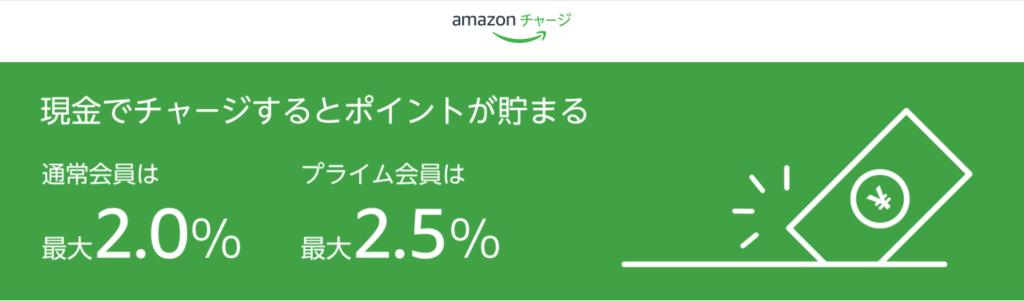Amazonから発売されている「Fire TV Stick」はAmazonプライムビデオ、YOUTUBE、Netflixなど様々なストリーミングサービスを利用できるようにするとても便利なデバイスです。
自宅でも旅行先に持ち出しても使えるので、大人・子ども問わず大活躍。
ただ、「Fire TV Stick」を使っていると、希に電源をつけても映像が映らなかったり、フリーズしてしまったりと不具合が発生することがあります。
今回は、「Fire TV Stick」が映らなくなってしまった時の解決方法や手順を、解決可能性が高い順に紹介していきます。
解決方法① 本体を再起動する
「Fire TV Stick」の不調の90%は「Fire TV Stick本体の再起動」で改善します。
再起動の方法
- 電源ケーブルを抜いて再起動
- リモコンを使って再起動
この二つの方法があるので、以下の方法を参考にしてみてください。
1. 電源ケーブルを抜いて再起動

Fire TV Stickが映らない時は、電源ケーブルを抜いて再起動するのがおすすめ。
「Fire TV Stick」本体のMicro-USBケーブルを抜く or 電源プラグ自体をコンセントから抜く
10秒ほどたったら、抜いた電源ケーブルを差し込むと再起動する。
少し乱暴に見えますが、「Fire TV Stickが映らないとき」はこれ以外の方法で再起動はできません。
困ったらまず、電源を抜いてしまいましょう。
この方法で、「Fire TV Stick」のほとんどの不具合は改善するはずです。
2.リモコンを使って再起動

「Fire TV Stick」は付属のリモコンでも再起動ができます。
リモコンを使った再起動の手順
- Fire TV Stickのリモコンの「選択」と「再生/一時停止」ボタンを同時に5~8秒ほど長押し
- テレビ画面上に「Fire TV Stickの電源をオフにしています」というメッセージが表示され、再起動がスタート
普段の再起動なら、これが一番スマート
※「Fire TV Stickが映らない」状態では使えない方法なので、「電源ケーブルを抜いて再起動」がおすすめ。
解決方法② 電源プラグの差込口を変えてみる

再起動をしても画面が映らない場合は、「電源プラグの差込口」の場所を変えてみましょう。
ここで考えられる不具合の可能性は、
- 本体に電気が送られていない
- 本体に送られる電気量が不安定
の2つ。
電源タップやテレビのUSB-A端子から電力供給している場合は、周辺の接続機器によっては供給電力が不安定になり、「Fire TV Stick」が起動できない場合があります。
おすすめの差込口は、壁にある電源口への差し替え(一番電力が安定するため)。
一度、自宅の壁電源に電源プラグを差し込んで、「Fire TV Stick」を起動させてみよう。
解決方法③ 電源ケーブルを交換
電源プラグの差込口を変えても症状が改善されない場合は、「電源ケーブルの不具合」の可能性があります。
「Fire TV Stick」は本体に液晶LEDライトが付いていないため、電源ケーブルが破損して本体が起動していなくても、外からではわかりません。
一度、手持ちのMicro-USBケーブルを「Fire TV Stick」に挿し込んでみて、画面が映るかどうかを確認してみてください。
交換しても映像が映らなければ、電源ケーブルが破損しています。
解決方法④ HDMIを挿しなおしてみる

ここからはHDMI接続の問題を解決していきましょう。
まず最初に試すのがHDMIの挿しなおし。
「Fire TV Stick」を長期間使っていると、テレビの振動や掃除ののときに本体に触れて、HDMIケーブルとテレビの接続が緩んでしまうことが。
HDMIケーブルを一度抜いて、テレビのHDMI端子の奥までしっかり挿し込んでみましょう。
「Fire TV Stick」とテレビの間にHDMI延長ケーブルがある場合は、一緒に接続状態を確認しておきましょう。
解決方法⑤ HDMI差込口を変えてみる

HDMIをしっかり挿し込んでも映像が映らない場合は、「HDMI差込口」を変えてみよう。
この場合の原因は、
があります。
テレビにはいくつかのHDMI入力端子が備え付けられているので、別のHDMI端子に「Fire TV Stick」を接続してみてください。
解決方法⑥ HDMI切替機など、中継器を外す
少し古いテレビはHDMI端子の数が少ないため、「HDMI切替機」と「Fire TV Stick」やブルーレイレコーダーを接続して使っている場合があります。
「HDMI切替機」は物理ボタンでHDMI接続先を変更するので、故障してしまうことが多いんです。
(特に中華製の安価な切替機によく発生する。)
もし、「HDMI切替機」を使用している場合はそれを外し、「Fire TV Stick」とテレビのHDMI端子を直接つないでみましょう。
これで症状が改善する場合がります。
解決方法⑦ HDMI延長ケーブルを交換してみる
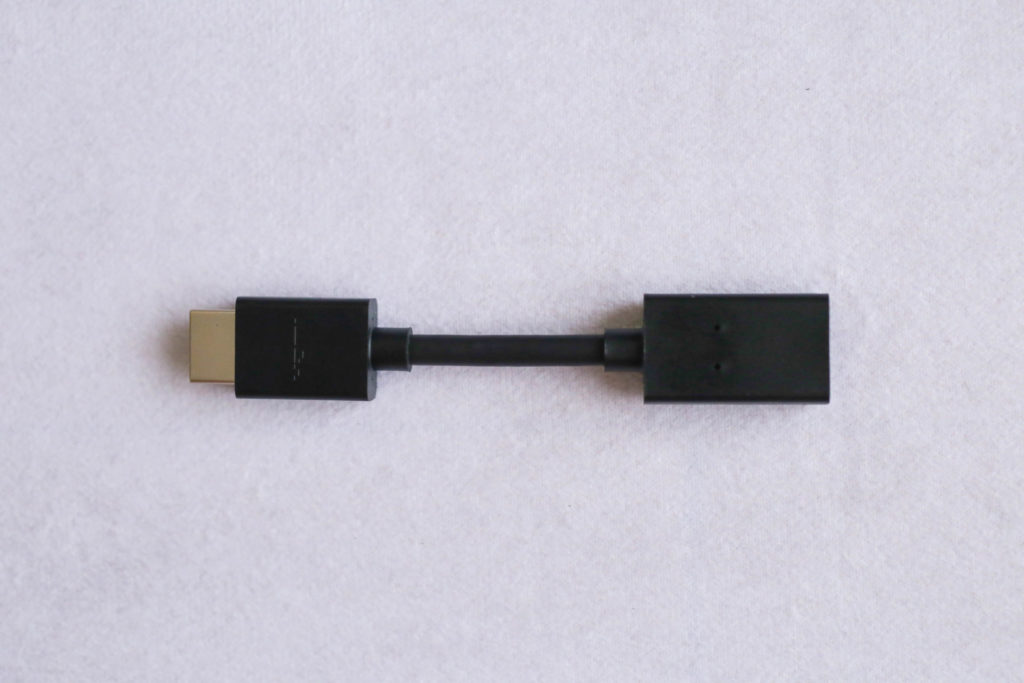
HDMI延長ケーブルを使用している場合は、「HDMI延長ケーブルを交換」すると映像が映る場合があります。
原因は
「Fire TV Stick」を延長ケーブルなしで直接テレビに接続するか、AmazonなどでHDMI延長ケーブルを購入して試してみましょう。
最終手段「初期化」→だめなら買い替えがおすすめ
これまで紹介してきた内容で「Fire TV Stick」が映らなかったり、フリーズが頻発したりする場合には、最終手段として「本体の初期化」をします。
初期化の方法

- リモコンの「戻る」ボタンとカーソルボタンの「右方向」を同時に10秒間長押しする
- 「工場出荷時の設定にリセット」という画面が表示され、20秒間のカウントダウンがスタート
- 「OK」を選択するか20秒経過するとFire TV Stickの初期化が開始
ただ、私の経験上ここまでいろいろやって映らなかったり、初期化してもフリーズする「Fire TV Stick」は、ほぼ故障しています。
一時的に症状が改善しても、何度も不具合を起こす可能性が高いです。
症状改善にかける手間や時間を考えると、買い直しを検討してください。
(特にAmazonセールなどを狙って購入できれば、定価よりも2,000~3,000円ほどお得に購入できます。)
「Fire TV Stick」が不調になってきたり、古くなってきた方は買い替えを検討してみてはいかがでしょうか。
まとめ
今回は「Fire TV Stick」が映らないときの解決方法と手順を紹介してきました。
ご紹介した方法ならエラーした「Fire TV stick」も復活する可能性があります。
Fire TV Stick」自体は単純な機構なので故障しずらいのですが、何度も不具合を起こしてしまうこともあります。
その場合は買い替えを検討してみてください。
今回の解決方法を試して、ぜひ快適に「Fire TV Stick」をご使用いただける環境を取り戻してください。